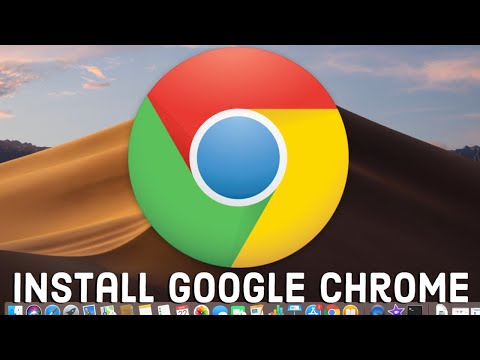Bu wikiHow, kompüterdə Google Xəritələrdən istifadə edərək bir yerin Küçə Görünüşünün görüntüsünü görməyi öyrədir.
Addımlar
Metod 1 /2: Bir yer axtarın

Addım 1. Kompüterinizdə Google Xəritələri açın
Safari və ya Firefox kimi hər hansı bir veb brauzerini açın və gedin https://maps.google.com.

Addım 2. Bir ünvan və ya yer işarəsi axtarın
Bunun iki yolu var:
- Ekranın yuxarısındakı axtarış çubuğuna bir ünvan və ya yer işarəsi adı yazın, sonra siyahıdan düzgün nəticəni seçin.
- Xəritəni olduğu yerə sürükləyin, sonra yaxınlaşdırmaq üçün yaxınlıqdakı bir nöqtəyə iki dəfə vurun. Yer tapdığınızda, ekranın altındakı ünvanı gətirmək üçün üzərinə vurun və sonra həmin ünvanı vurun.

Addım 3. Önizləmə şəklini vurun
Xəritələrin sol üst küncündədir. Bu, əsas (sağ) paneldə Küçə Görünüşünün görüntüsünü daha böyük açır.

Addım 4. Bucağı yenidən yerləşdirmək üçün siçanı sürükləyin
Demək olar ki, sanki oradaymış kimi görüntünün ətrafında hərəkət edə bilərsiniz. Küçəyə baxırsınızsa, yolda sürməyin təsirini əldə etmək üçün oxları da vura bilərsiniz.

Addım 5. İşiniz bitdikdə ← düyməsini basın
Bu, Küçə Görünüşünü bağlayır və sizi xəritəyə qaytarır.
Metod 2 /2: Xəritəyə Pegman ilə baxmaq

Addım 1. Kompüterinizdə Google Xəritələri açın
Safari və ya Firefox kimi hər hansı bir veb brauzerini açın və gedin https://maps.google.com.

Addım 2. Pegman düyməsini basın
Xəritənin sağ alt küncündəki sarı şəxs simvoludur. İndi Street View ilə mövcud olan bütün küçələr mavi rəngdədir.

Addım 3. Pegman'ı görmək istədiyiniz bir yerə sürükləyin
Pegman'ı mavi xətt, mavi nöqtə və ya narıncı nöqtəyə atmalısınız. Bu, həmin yeri Küçə Görünüşündə açır.

Addım 4. Bucağı yenidən yerləşdirmək üçün siçanı sürükləyin
Sanki sanki oradaydınız kimi şəkil ətrafında hərəkət edə bilərsiniz. Küçəyə baxırsınızsa, yolda sürməyin təsirini əldə etmək üçün oxları da vura bilərsiniz.

Addım 5. İşiniz bitdikdə ← düyməsini basın
Bu, Küçə Görünüşünü bağlayır və sizi xəritəyə qaytarır.